Al dibujar un nuevo elemento, éste se añade automáticamente a la capa desde la que se ha creado. El origen de esa capa se actualiza para incluir el elemento añadido.
Nota: En este ejercicio se utiliza el mapa build_map1.dwg creado y modificado en los ejercicios anteriores.
Para crear un elemento
- Si todavía no está abierto el mapa, abra el archivo de la lección anterior.
- Seleccione

 Abrir
Abrir  Dibujo.
Dibujo.
- Localice el archivo build_map1.dwg.
- Selecciónelo y haga clic en Abrir.
- Seleccione
- Haga clic con el botón derecho en la capa Parcels y, a continuación, haga clic en Zoom a la extensión.
- Haga clic en la


 .
.
Se abrirá el cuadro de diálogo Seleccionar capa.
- En el cuadro de diálogo, seleccione Parcelas y haga clic en Aceptar.
- Haga clic en un punto inicial del mapa para la nueva parcela.
Haga clic en un área del borde de la ciudad.
- Haga clic en tres puntos más para definir el inicio de la parcela y sus tres primeros lados.
- Pulse la flecha abajo del teclado para ver un menú de opciones en la línea de entrada dinámica.
- Vuelva a pulsar la flecha abajo hasta que aparezca un punto junto a Cerrar, que indica que está seleccionado.
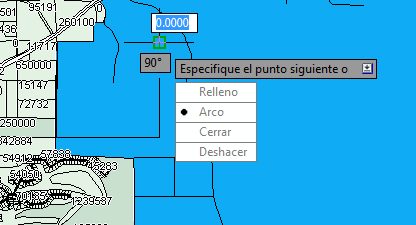
Utilice la entrada dinámica para dibujar la parcela.
- Pulse Intro para cerrar el polígono.
- Seleccione Salir en el menú de entrada dinámica para completar el comando.
La parcela está completa y aparece la Tabla de datos.
Nota: Si la Tabla de datos está anclada, desplace el cursor sobre ella para que aparezca. Si la Tabla de datos no se muestra automáticamente, seleccione la capa Parcels en el Administrador de visualización y haga clic en Tabla.
Para proseguir en este aprendizaje, vaya al Ejercicio 2: Adición de información sobre la nueva parcela.